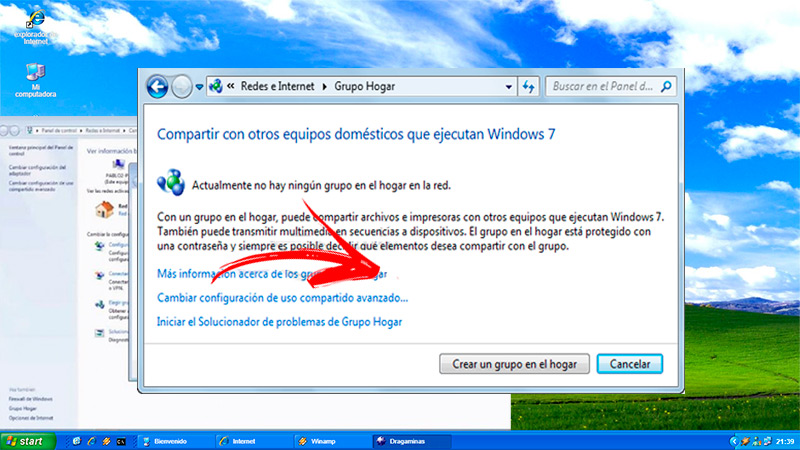Para configurar un grupo de hogar en W7 de forma fácil y sencilla es necesario que leas este artículo hasta el final. Te explicaremos de manera detallada de qué se trata esta herramienta y cuáles son sus principales beneficios.
También hablaremos de cómo configurar un Grupo en el Hogar en Windows 7 desde cero y cómo añadir otros equipos en pocos pasos. Por lo que deberás prestar atención al paso a paso que te presentaremos.
Por último, vas a encontrar los mejores consejos para fortalecer la seguridad de tu red GH en Windows 7 explicados lo más fácil posible. Echa un vistazo.
¿Qué es un Grupo de Hogar y cuáles son los beneficios de utilizarlo?
El Grupo Hogar es una herramienta que ofrece Windows 7 para conectar varios dispositivos a una misma red, siempre que los tengas en un mismo lugar y dispongan de la conexión a WiFi o Ethernet. De esta manera es posible compartir información y recursos entre todos los equipos. Se caracteriza por su seguridad y por su fácil creación, por lo que no necesitarás de conocimientos avanzados en informática para tener tu propia red doméstica.
Cuando integres varios equipos al Grupo Hogar de Windows 7 vas a poder realizar las siguientes tareas:
- Compartir impresoras. Es decir, podrás mandar a imprimir a una sola impresora desde dos o más ordenadores con W7 que pertenezcan al GH.
- Acceder a bibliotecas instaladas en otros dispositivos, y viceversa.
- Ver el contenido multimedia de otros integrantes y compartir tus imágenes y vídeos.
- Crear carpetas públicas y usarlas por medio de contraseñas.
Es necesario aclarar que gracias al Grupo Hogar solo debes configurar la red, elegir los elementos y hardware que se pueden compartir y establecer una clave de acceso al grupo. Esto quiere decir que cuando necesites ver un documento en otro dispositivo solo deberás ingresar al GH.
Después escribir tu contraseña, acceder al Explorador de archivos o a otra ubicación específica de ese ordenador -tal como lo harías en el tuyo- y editar o eliminar la información. De esto se desprende que el otro usuario no debe realizar ninguna tarea extra para otorgarte el permiso de acceso, salvo aceptar pertenecer al Grupo Hogar.
Aprende paso a paso cómo configurar un Grupo en el Hogar en Windows 7 desde cero
Si quieres conectar dos o más equipos a un Grupo en el Hogar por medio del sistema operativo Windows 7, deberás realizar este paso a paso que te mostramos a continuación:
Ingresa a la opción Grupo Hogar
Lo primero que tendrás que hacer es pulsar el botón de Inicio de Windows y elegir la herramienta Panel de control. A continuación, deberás buscar la función Grupo Hogar, para ello vas a tener que escribir (una vez que hayas apretado el icono de Windows) el nombre de la herramienta. Te aparecerá la aplicación en la ventana del menú de inicio, por lo que deberás seleccionar Abrir (también puedes hacer doble clic en la misma para acceder al GH).
Crea el Grupo en el Hogar
Una vez que hayas abierto la opción Grupo Hogar deberás buscar Compartir con otros equipos domésticos que ejecutan Windows 7 y hacer clic en la misma. Luego de esto vas a tener que elegir la herramienta Crear un grupo en el hogar.
Si por algún motivo ya existe un Home Group en tu hogar, el sistema operativo te preguntará si deseas integrar este GH. En caso contrario deberás seguir con los pasos de creación y convertirte en el administrador de la red, esto quiere decir que los otros integrantes no pueden crear otro Grupo Hogar si ya pertenecen al tuyo (salvo que abandonen tu creación).
Configura las opciones de uso
Ahora lo que deberás hacer es establecer las condiciones para que el resto de los equipos y el tuyo trabajen. Vas a tener que elegir los recursos y las carpetas que quieres que se compartan y después establecer una contraseña para entrar. Esto lo podrás hacer ingresando a la herramienta Panel de Control y luego eligiendo Redes e Internet. En esta ventana encontrarás la opción Grupo Hogar, por lo que deberás pulsar en ella. Después de esto tendrás que empezar a marcar las casillas que creas conveniente para habilitar los permisos.
Añade nuevos equipos a tu Grupo de Hogar para hacerlo más completo siguiendo estos pasos en Windows 7
Hasta el momento has creado un Grupo Hogar, pero solo tú perteneces al mismo. Lo que vas a tener que hacer ahora es incorporar a otros ordenadores y dispositivos al GH, para ello deberás acceder por medio del PC al que deseas agregar al Home Group.
Después de esto vas a tener que seguir los siguientes pasos:
Accede a la herramienta Grupo Hogar
No te olvides que debes hacer todos estos pasos desde el ordenador que deseas conectar al GH. Cuando te encuentres en Panel de control, tendrás que buscar la opción Grupo hogar y hacer clic en la misma.
Agrega a otros dispositivos al GH
A continuación, tendrás que hacer clic en Unirse ahora. Esto hará que se abra un asistente en el que deberás ingresar la contraseña de acceso y luego continuarás con algunos pasos simples de comprender.
Usa el Explorador de archivos para acceder a documentos de otros equipos
Cuando quieras acceder a carpetas y archivos de cualquier dispositivo que pertenezca al Grupo Hogar necesitarás ingresar al Explorador de archivos. Para esto tendrás que pulsar en el botón de Inicio y luego hacer clic en tu perfil de usuario. A continuación, se abrirá la herramienta Grupo en el hogar el cual contará con un panel de navegación. Busca el nombre del usuario o del equipo en el que se encuentran las carpetas a las que quieres acceder, después de esto deberás hacer doble clic en el fichero que te interesa para lograr abrirlo.
Bloquea carpetas que no quieres compartir
Lo que tendrás que hacer ahora es personalizar las opciones para evitar compartir tus datos, o alguno de ellos, con los demás integrantes del GH. Para ello tendrás que hacer clic en Inicio y luego seleccionar tu nombre de usuario.
Una vez que hayas realizado los pasos anteriores encuentra la biblioteca que no quieres compartir con los demás. Dirígete a la parte superior de la pantalla y selecciona la opción Compartir con, luego haz clic en Nadie. También tienes la posibilidad de agregar algunos usuarios y eliminar a otros, en este caso deberás elegir la opción Usuarios específicos, especificar quiénes pueden ver (o también escribir) y luego seleccionar Agregar.
Personaliza otras opciones
Lo que tendrás que hacer ahora es decidir si quieres compartir las bibliotecas e impresoras o modificar la contraseña de acceso, entre otras cosas.
Para esto tendrás que acceder al Panel de control, elegir la herramienta Panel de control luego escoger algunas de las siguientes opciones:
- Compartir bibliotecas e impresoras.
- Compartir multimedia con dispositivos.
- Ver o imprimir la contraseña del grupo en el hogar.
- Cambiar la contraseña.
- Abandonar el grupo en el hogar.
- Cambiar configuración de uso compartido avanzado.
- Iniciar el Solucionador de problemas de Grupo Hogar.
Consejos para mejorar la seguridad de tu red de Grupo en el Hogar en Windows 7
No debes olvidarte de la seguridad de una red doméstica está relacionado de manera directa con WiFi, por lo que debes proteger no solo la configuración del GH sino también que ningún intruso pueda acceder a la señal inalámbrica. Por lo tanto, para que mejores la seguridad de tu red de Grupo en el Hogar te mostraremos a continuación los mejores tips que puedes usar mantener seguros tus dispositivos Windows 7.
Comencemos:
Crear una contraseña segura
Para que el conjunto de ordenadores esté protegido es necesario que nadie pueda acceder al Grupo Hogar. Para que tengas éxito con este objetivo deberás crear una contraseña lo más segura posible y que sea difícil de deducir.
Existen diferentes técnicas que puedes usar para eliminar la subjetividad de tus claves, pero te recomendamos en esta ocasión que uses nuestra herramienta Generador de contraseñas. Luego deberás pulsar en el botón Generar contraseña. Pero esto no es todo, es recomendable cambiar con frecuencia esta clave y compartirla con métodos seguros. De esta manera evitarás que cualquier persona pueda acceder a la red doméstica.
Generador de Contraseñas Internet Paso a Paso
Instala antivirus
En todos los dispositivos que pertenecen al Grupo Hogar es necesario que instales un antivirus para que detecte posibles amenazas en tiempo real. Con esta acción disminuirás de forma considerable la instalación de malware que puedan espiar tus actividades o la de otros dispositivos.
No debes olvidarte que un virus puede ingresar por cualquier equipo y expandirse por toda la red de una manera muy rápida y fácil sin que nadie se dé cuenta. Por tal motivo, es conveniente que todos los ordenadores con Windows 7 tengan el antivirus activado, ya que si uno de ellos no lo tiene toda la red estará en peligro. También puedes instalar cortafuegos en el router para evitar que se realicen acciones que logren poner en riesgo la seguridad del Grupo Hogar.
Actualiza el sistema operativo
Cada vez que actualizas el SO y los programas de detección de virus, estás aumentando su nivel de seguridad. Esto se debe a que cada actualización cuenta con nuevos códigos para detectar los malware más recientes, los cuales aparecen casi de forma diaria.
Si bien es cierto que Windows 7 ha dejado de recibir actualizaciones por parte de Microsoft, es conveniente que busques la última que ha lanzado la empresa al mercado. Por lo que debes tener presente que la actualización del antivirus y cortafuego es de vital importancia para mantener a tus equipos protegidos.
Guarda la información más importante y protégela
Debes configurar las opciones de la red Grupo en el Hogar de tal manera que puedas crear carpetas de uso público en las cuales guardes información que no perjudique a tu seguridad ni a la del resto de las personas que intervienen en el GH. Esto quiere decir que deberás crear una biblioteca que sea exclusiva para compartir datos con otros ordenadores. Pero vas a tener que guardar la información privada en una carpeta distinta y que sea inaccesible para los demás participantes.
Modifica la configuración del router
Como te dijimos antes, la seguridad de la red Grupo Hogar depende en gran medida de la protección de la red de WiFi. Por tal motivo, es conveniente cambiar las opciones predeterminadas que trae el enrutador de fábrica y personalizar los accesos para hacerlos más seguros.
Para esto tendrás que acceder con tu navegador a la URL 192.168.1.1 y luego escribir tu usuario y contraseña. A continuación, tendrás que modificar la clave de acceso, el nombre de la red (lo encontrarás en el campo SSID), el tipo de seguridad (debes procurar que sea WPA2) y agregar filtros MAC.
Crea una red paralela
No debes olvidarte de los invitados a tu casa. Es decir, si quieres compartir WiFi con ellos vas a tener que crear una nueva red en la cual no tenga acceso al GH porque de lo contrario cualquier persona que acceda a tu red podrá conocer los datos que compartes con otros dispositivos. Por lo que crear una nueva red es una buena idea para mantener tu seguridad al máximo en las bibliotecas que compartes con ordenadores de Windows 7.